作者:效率-軟件庫
工作中,我們可能會收到異國合作伙伴發來的外文資料;學習中,我們常常需要瀏覽外文文獻。那么,應該如何完成 PDF 翻譯呢?我收集了三個能夠執行 PDF 翻譯任務的軟件,把外文翻譯成中文,閱讀更輕松,希望對大家有用~
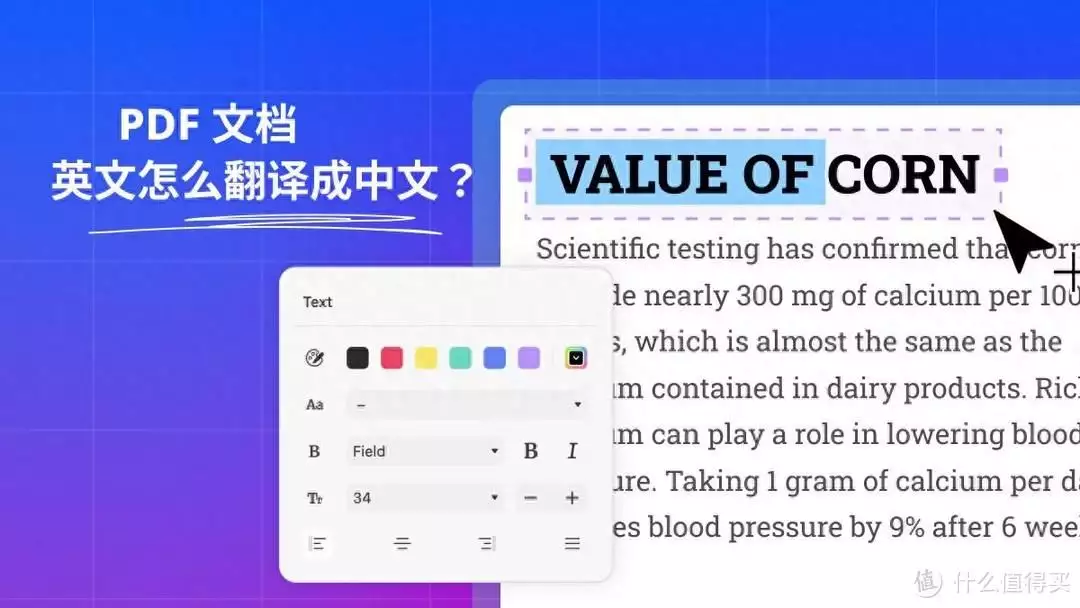
PDF 翻譯方法一: 微信
【局限】只能翻譯文本及圖片;圖片上的文本需清晰、端正
沒錯,就是我們每天都在用的微信!它內置了中英翻譯功能,可以直接對圖片上的文本進行中英互翻,非常方便。如果你需要進行比較簡短的 PDF 翻譯,可以截圖放在微信中完成,既方便又快捷。
「翻譯方法」
1、文本:將需要翻譯的文本發到對話框,右鍵全選文本,選擇“翻譯”,對話窗口就會出現中英對照的文本;
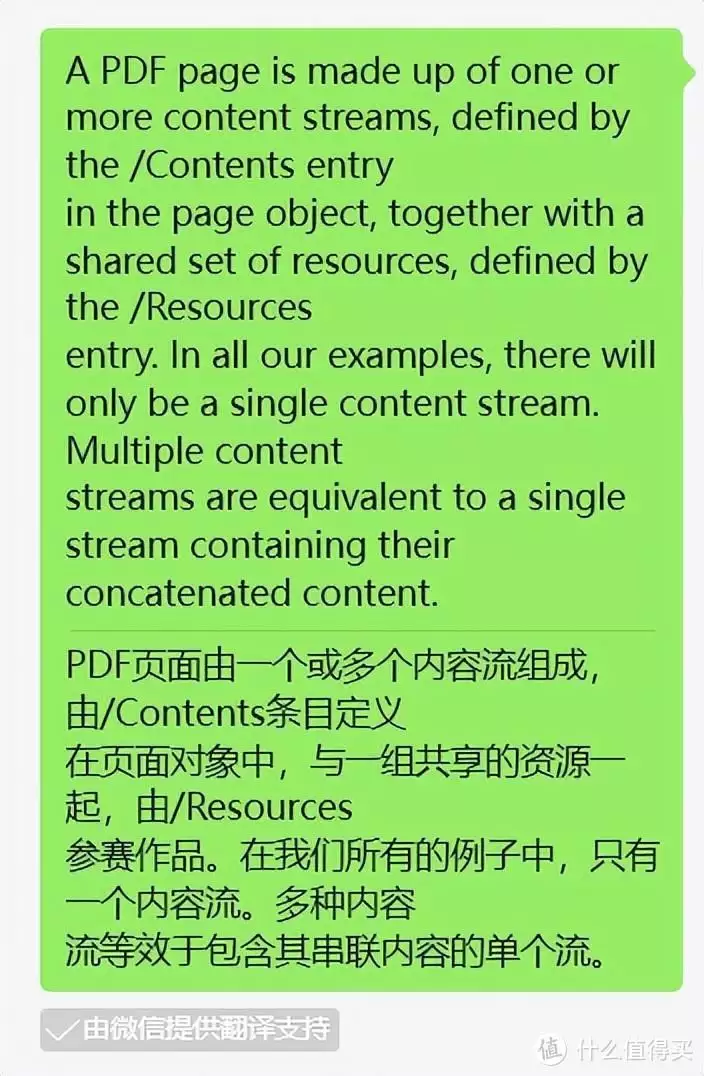
2、圖片:點擊圖片放大,選擇上方的“翻譯”按鈕,即可將外文替換為中文。
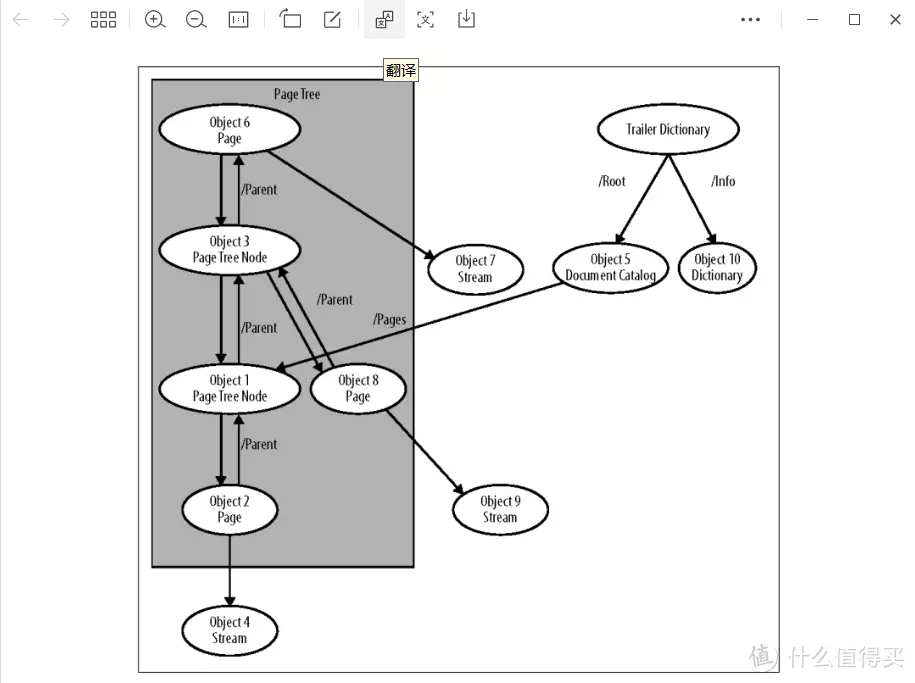
PDF 翻譯方法二: DeepL 在線翻譯工具
【局限】只能在聯網狀態下使用;只能翻譯體積5MB 以內的文檔
這是一個囊括多種翻譯語言的在線翻譯工具,支持二十余種語言互相翻譯,有文本翻譯、文檔翻譯兩種模式,可以自由選擇。如果你需要進行 PDF 翻譯,可以直接上傳文檔,點擊“目標語中文”即可開始翻譯。
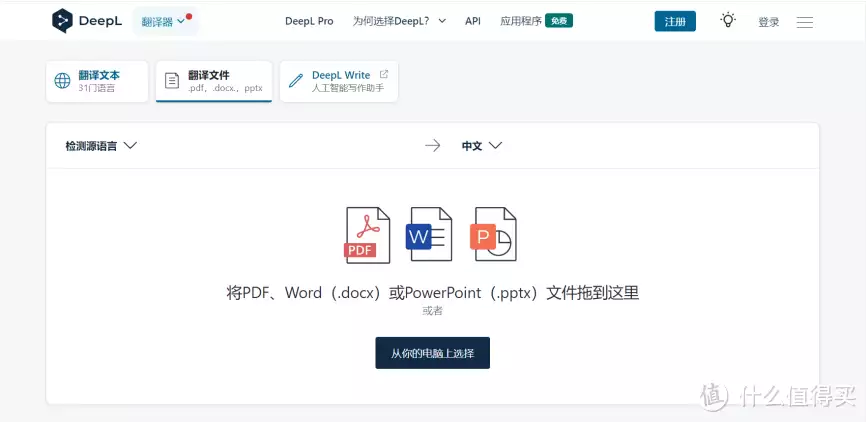
PDF 翻譯方法三: UPDF 多功能編輯器
UPDF 本身是一款 PDF 編輯器,有閱讀、編輯、頁面組織等功能,近期剛更新了 PDF 翻譯功能,一共有兩種翻譯方式:
1、劃詞翻譯:選中想翻譯的詞語,在彈出的菜單欄里點擊“翻譯”。翻譯完成后,UPDF 會直接將譯文生成筆記,插入 PDF 文檔中。尤其適用于閱讀帶有晦澀單詞的文獻,可以直接進行翻譯,避免影響閱讀的連貫性。

2、AI 翻譯:點擊 UPDF 右下角的“UPDF AI”按鈕,停留在“聊天”這一欄,選擇“翻譯”功能,輸入需要翻譯的文本片段,UPDF AI 將會為你進行 PDF 翻譯。
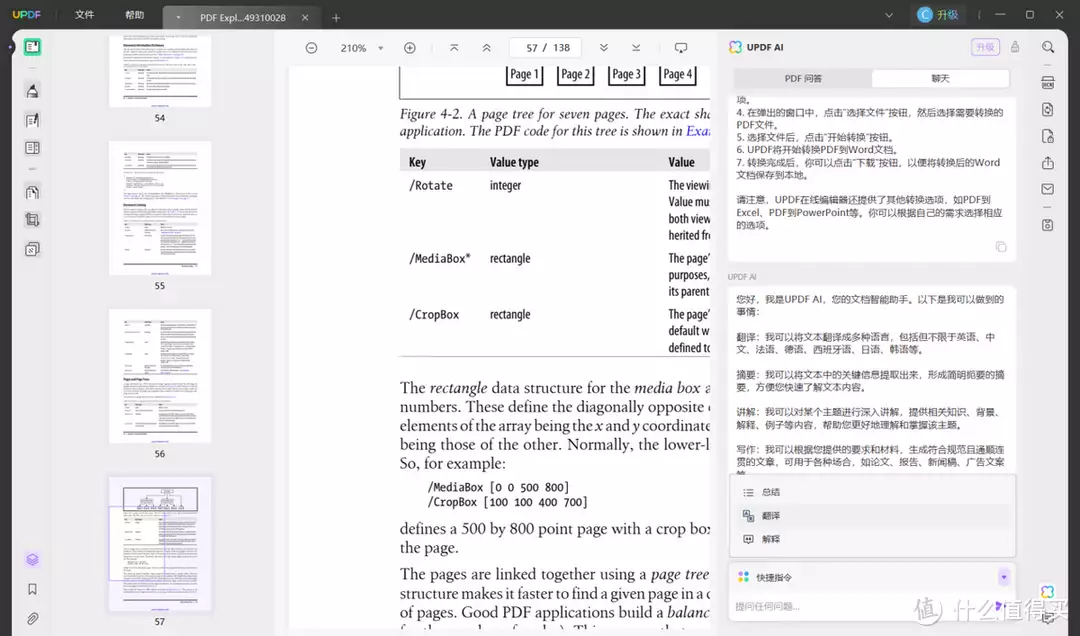
與其他軟件相比,UPDF 翻譯顯得更“聰明”,主要體現在以下兩點:
·更準確:在翻譯某些特定詞語的時候,UPDF 的 PDF 翻譯功能會根據上下文內容調整翻譯意思,呈現更符合語境的譯文,避免因為單個詞匯譯文偏差而對全文理解錯誤。
·更專業:UPDF 建立了專業、全面的詞匯庫,能夠確保翻譯前后的專業術語詞意一致,尤其適合用于翻譯專業文獻。
結論
無論作為學生,還是職場打工人,都會經常接觸到外文文檔。借助合適的方式快速完成 PDF翻譯,能夠有效提升閱讀效率,工作、學習都更輕松!
閱讀更多辦公軟件精彩內容,可前往什么值得買查看

